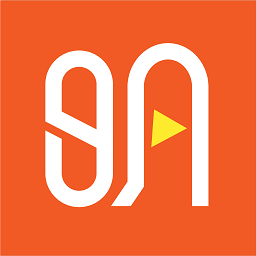轻松转换RMVB至WMV格式,一步搞定RMVB转WMV教程
要将RMVB文件转换为WMV格式,您可以通过多种方法实现,包括使用专业的视频转换软件或在线转换工具。以下是一个简洁明了的步骤指南,帮助您轻松完成转换过程。
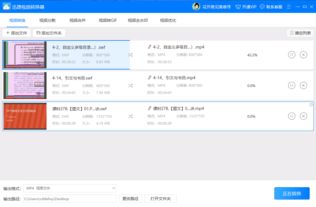
RMVB转WMV:详细转换步骤
方法一:使用桌面视频转换软件
1. 选择并下载转换软件
首先,您需要从互联网上下载一个可靠的视频转换软件。市面上有很多选择,如Format Factory、Any Video Converter、超级转换秀或风云视频转换器等。这些软件通常都具备用户友好的界面和强大的转换功能。
2. 安装并打开软件
下载完成后,根据软件的安装指引完成安装过程。然后,打开已安装的视频转换软件。
3. 添加RMVB文件
在软件界面中,通常会有一个“添加文件”或“文件”按钮。点击它,然后从您的电脑、手机或其他存储设备中选择需要转换的RMVB文件。您也可以直接将文件拖放到软件界面的指定区域。
4. 选择输出格式
文件添加后,您需要设置输出格式。在软件的输出设置或相应菜单中,找到WMV格式并选择它。有些软件可能还允许您进一步自定义输出设置,如视频的分辨率、比特率和帧率等。
5. 设置输出目录
接下来,设置转换后WMV文件的保存位置。在软件的“输出目录”或类似选项中,选择您希望存放转换文件的文件夹。
6. 转换前编辑(可选)
一些高级的视频转换软件还提供了视频编辑功能,如裁剪、添加水印、调整音视频同步等。如果您需要,可以利用这些功能对视频进行个性化编辑。
7. 开始转换
确认所有设置无误后,点击“开始”或“转换”按钮启动转换过程。大多数软件会显示一个进度条,让您了解转换的进度。转换时间取决于RMVB文件的大小和您的电脑性能。
方法二:使用在线转换工具
如果您不想下载和安装额外的软件,也可以选择使用在线转换工具。这些工具通常无需注册,且转换过程简单快捷。
1. 选择在线转换网站
在浏览器中搜索并打开一个可靠的在线视频转换网站,如Online-Convert、Zamzar或Office-Converter等。
2. 上传RMVB文件
在网站界面上,找到视频转换的相关选项,并点击“选择要上传的文件”或类似按钮。然后,从您的设备中选择并上传RMVB文件。
3. 选择输出格式
文件上传后,在网站的相应位置选择WMV作为输出格式。一些网站可能还允许您自定义输出设置。
4. 开始转换并下载
点击“转换”或类似按钮开始转换过程。转换完成后,网站通常会提供一个下载链接,让您将转换后的WMV文件保存到本地设备。
注意事项
文件大小限制:一些在线转换工具对上传的文件大小有限制。如果您需要转换的文件较大,建议使用桌面转换软件。
转换质量:虽然大多数转换工具都能提供不错的转换质量,但有时候转换后的视频可能会与原始视频在画质或音质上略有差异。如果您对视频质量有较高要求,建议在转换前仔细比较不同工具的转换效果。
安全性:在使用在线转换工具时,请确保您访问的网站是安全的,避免上传敏感或私人视频文件到不可信的网站。
通过以上任一方法,您都可以轻松地将RMVB文件转换为WMV格式,以便在更多设备上播放和分享您的视频内容。
-
 一键转换WMV至RMVB,轻松享受高清观影的完美方案!资讯攻略10-24
一键转换WMV至RMVB,轻松享受高清观影的完美方案!资讯攻略10-24 -
 一键搞定!RMVB转3GP完美转换方案资讯攻略11-27
一键搞定!RMVB转3GP完美转换方案资讯攻略11-27 -
 轻松将RMVBG格式视频转为DVD,一步到位的教程!资讯攻略11-08
轻松将RMVBG格式视频转为DVD,一步到位的教程!资讯攻略11-08 -
 FLV转RMVB教程:快速转换FLV为RMVB格式资讯攻略11-04
FLV转RMVB教程:快速转换FLV为RMVB格式资讯攻略11-04 -
 mkv轻松转换rmvb,实用教程大揭秘!资讯攻略11-14
mkv轻松转换rmvb,实用教程大揭秘!资讯攻略11-14 -
 AVI至RMVB高效转换方案资讯攻略11-27
AVI至RMVB高效转换方案资讯攻略11-27